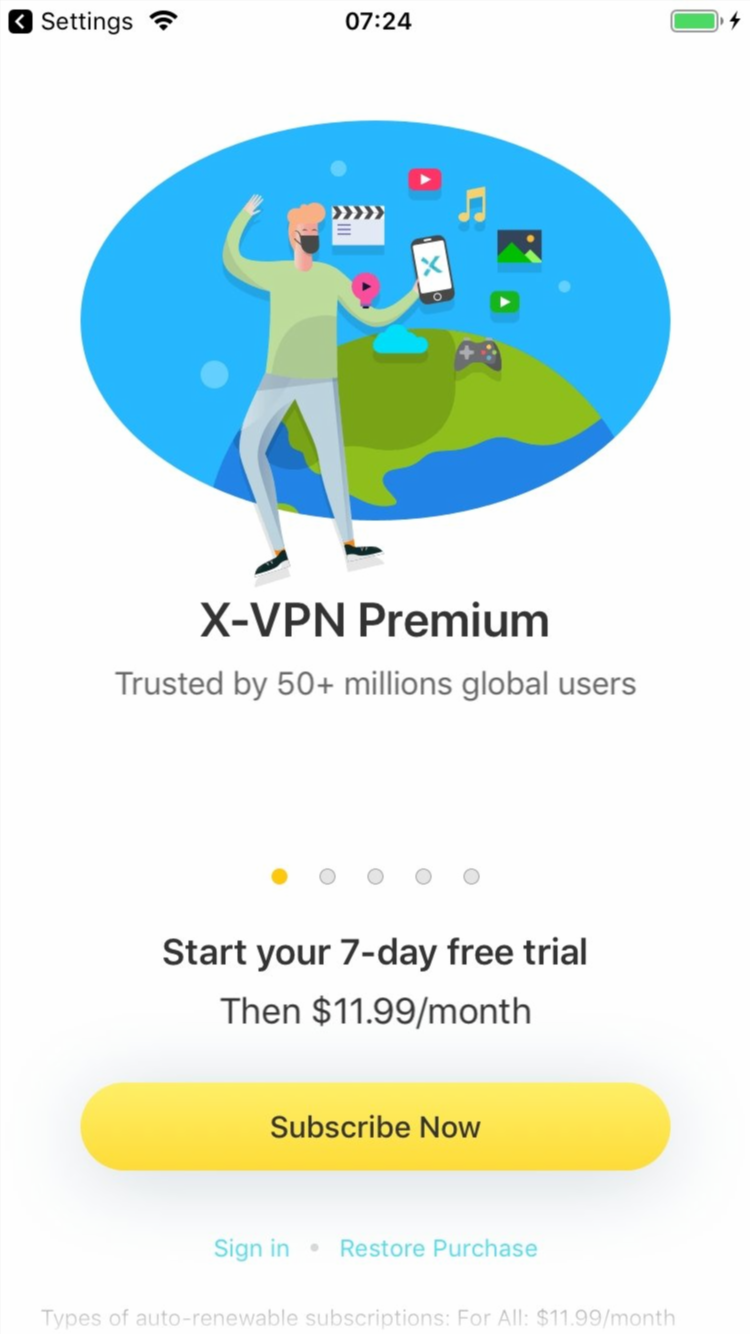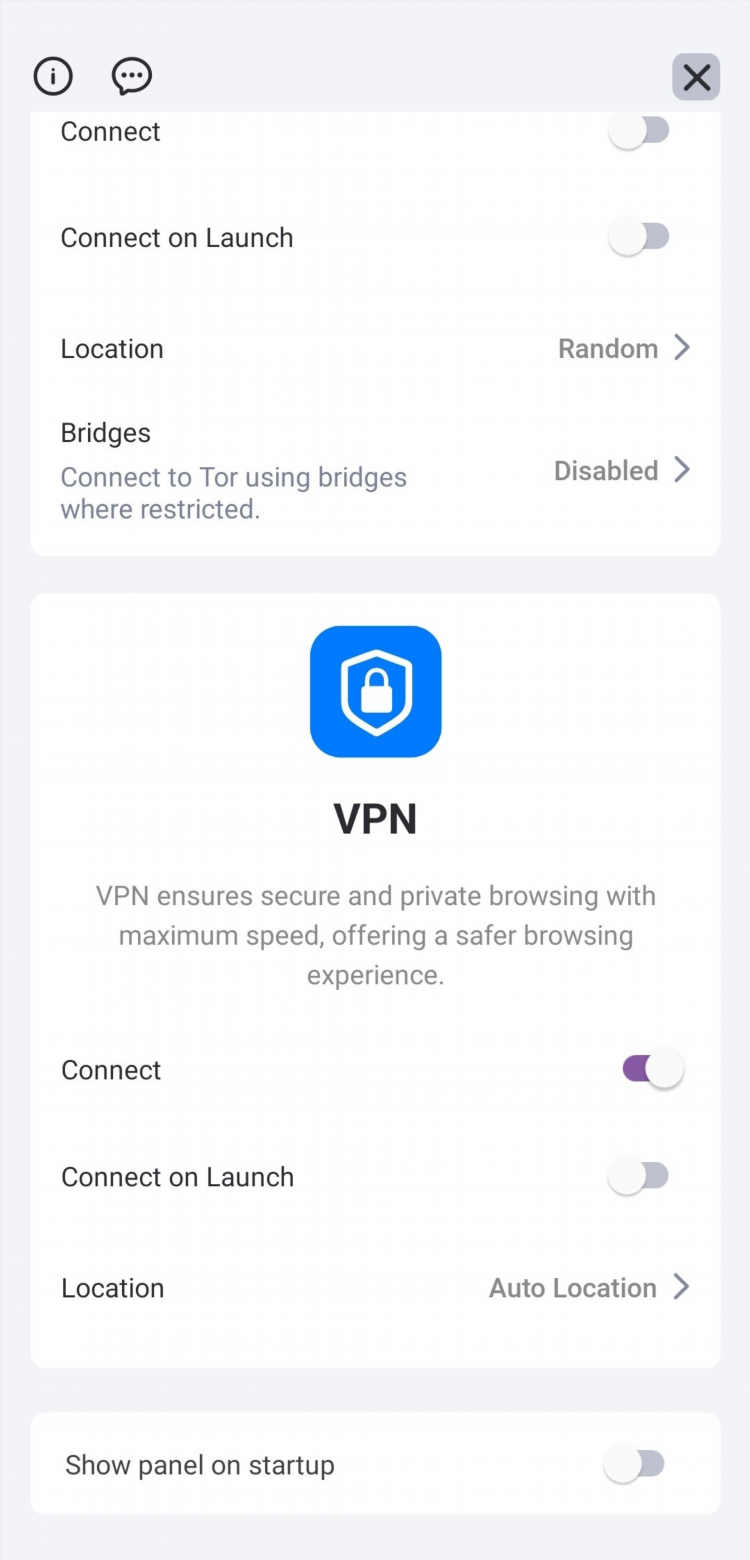Как включить vpn iphone

Как включить VPN на iPhone
Использование VPN на iPhone стало важной частью защиты личных данных и безопасности в сети. Виртуальная частная сеть (VPN) помогает скрывать ваш IP-адрес, защищать интернет-трафик и обеспечивать безопасное подключение к общедоступным Wi-Fi сетям. Включение VPN на iPhone — это процесс, который не требует специальных навыков. В данной статье рассмотрим, как это сделать.
Шаги для включения VPN на iPhone
Для того чтобы включить VPN на iPhone, следует выполнить несколько простых шагов, которые зависят от способа подключения: через настройки устройства, использование сторонних приложений или вручную через конфигурацию.
1. Включение VPN через настройки iPhone
Самый простой способ — это подключить VPN через стандартные настройки операционной системы iOS. Для этого нужно:
-
Открыть настройки на iPhone.
-
Перейти в раздел "Основные".
-
Прокрутить вниз и выбрать пункт "VPN".
-
Нажать на "Добавить конфигурацию VPN" и выбрать тип соединения.
-
Ввести данные для подключения, которые предоставляет ваш VPN-поставщик.
-
После сохранения настроек, вернуться в раздел "VPN" и включить VPN с помощью тумблера.
2. Включение VPN с помощью стороннего приложения
В App Store доступно множество приложений для использования VPN. Многие провайдеры VPN имеют свои собственные приложения для iPhone. Для подключения через приложение:
-
Скачайте и установите приложение нужного провайдера VPN из App Store.
-
Откройте приложение и войдите в свою учетную запись (или создайте новую).
-
В настройках приложения выберите сервер и тип протокола.
-
Активируйте VPN с помощью кнопки в приложении.
Это один из самых удобных способов, поскольку приложения автоматически управляют всеми настройками и обновлениями.
3. Включение VPN вручную через настройки
Если ваш VPN-провайдер не предоставляет приложения, можно настроить соединение вручную, используя параметры, полученные от провайдера. Чтобы вручную настроить VPN, выполните следующие шаги:
-
Перейдите в "Настройки" -> "Основные" -> "VPN".
-
Нажмите "Добавить конфигурацию VPN".
-
Введите полученные данные: тип протокола (PPTP, L2TP, IKEv2 и т.д.), адрес сервера, имя пользователя и пароль.
-
Сохраните конфигурацию.
-
Для активации выберите нужную конфигурацию и включите тумблер "VPN".
Этот способ требует больше времени и внимательности, но позволяет использовать VPN на устройствах, не поддерживающих определенные приложения.
Основные типы VPN протоколов для iPhone
Существует несколько протоколов VPN, которые можно использовать на iPhone. Каждый из них имеет свои особенности.
PPTP (Point-to-Point Tunneling Protocol)
PPTP — это один из старейших и простых протоколов VPN. Он обеспечивает хороший уровень скорости, но не предоставляет такой степени безопасности, как более новые протоколы. Несмотря на это, он часто используется для менее критичных задач.
L2TP (Layer 2 Tunneling Protocol)
L2TP — более безопасный протокол, чем PPTP. Он обычно используется в паре с IPSec для шифрования данных, что значительно повышает его безопасность. Однако L2TP может быть немного медленнее, чем другие протоколы.
IKEv2 (Internet Key Exchange version 2)
IKEv2 — это протокол, который предлагает хороший баланс между безопасностью и производительностью. Он особенно хорошо работает в условиях нестабильных сетей и быстро восстанавливает соединение, если оно было прервано.
OpenVPN
OpenVPN является одним из самых безопасных и гибких протоколов, хотя его настройка может требовать дополнительных шагов, так как он не поддерживается нативно на iPhone. Для использования OpenVPN потребуется установить стороннее приложение.
Какие VPN-провайдеры выбрать для iPhone?
Существует множество провайдеров VPN, которые предоставляют свои услуги для iPhone. При выборе стоит обратить внимание на несколько факторов: безопасность, скорость, серверы в разных странах и простота использования. Примеры популярных провайдеров:
-
ExpressVPN — один из самых известных и надежных сервисов с простым приложением для iPhone.
-
NordVPN — предлагает широкий выбор серверов и высокую безопасность.
-
CyberGhost — доступен с удобным интерфейсом и множеством серверов.
Как проверить, работает ли VPN на iPhone?
После того как VPN подключен, важно проверить, работает ли он должным образом. Для этого:
-
Отключите VPN и посетите сайт, проверяющий ваш IP-адрес (например, whatismyipaddress.com).
-
Запустите VPN и снова проверьте ваш IP-адрес. Он должен измениться на IP-адрес сервера VPN.
-
Также можно проверить скорость интернета, чтобы убедиться, что VPN не снижает ее слишком сильно.
Часто задаваемые вопросы
Как долго можно использовать VPN на iPhone?
VPN можно использовать столько, сколько нужно. Главное — убедиться, что ваше подключение стабильное и что вы соблюдаете правила использования выбранного VPN-провайдера.
Нужно ли выключать VPN, когда он не используется?
Не обязательно выключать VPN, если вы не используете его активно. Однако, если он оказывает влияние на скорость интернета, можно отключить его, когда он не нужен.
Как выбрать лучший VPN для iPhone?
Лучший VPN для iPhone зависит от ваших предпочтений: если важна безопасность — выберите VPN с высоким уровнем шифрования, если нужно обходить блокировки — ищите сервис с большим количеством серверов.
Могу ли я использовать бесплатный VPN на iPhone?
Можно использовать бесплатный VPN, однако стоит учитывать, что многие бесплатные сервисы имеют ограничения по скорости, количеству серверов и могут не обеспечивать должный уровень безопасности.